
IIJmioからUQモバイルに乗り換え(MNP)手順・メリット・デメリットを徹底解説。
「IIJmioは安いけど、昼や夕方に通信が遅くてイライラする…」「そろそろ快適な回線に乗り換えたい」──そんなあなたにおすすめなのが、auのサブブランド【UQモバイル】です。
本記事では、IIJmioからUQモバイルへの乗り換えを検討している方向けに、メリット・デメリット、乗り換え手順、注意点、さらに最大20,000円相当がもらえる最新キャンペーン情報まで徹底解説します。
「速度に不満がある」「キャンペーンでお得に乗り換えたい」「手続きが不安」という方でも安心して読めるよう、わかりやすく丁寧にまとめています。
IIJmioからの乗り換え先でUQモバイルが本当におすすめか、ぜひ最後までご覧ください。

サイバーバード
私は実際にUQモバイルを8年間契約して利用しています。
その実体験をもとに、通信速度・利用可能エリアなどを自ら検証しています。単なるアンケートや口コミを集めた「エアプ」情報や継ぎ接ぎコピペ記事ではなく、UQモバイル契約者としてのリアルな使用感を踏まえて解説しています。

※「くりこしプランS+5G」および「通話パック60分」は新規受付終了済み
IIJmioからUQモバイルに乗り換え(MNP)手順を解説

【手順①】UQモバイルで使いたいスマホが動作確認されている見る(au回線対応か確認する)
IIJmioからUQモバイルへ乗り換える際は、まず現在使っているスマートフォンがUQモバイルで使えるかどうかを確認しましょう。UQモバイルでSIMカードのみまたはeSIMのみ契約する場合は、端末がUQモバイルに対応していることが前提です。
UQモバイルでは、以下のようなスマホはそのまま使える可能性が高くなっています。
- SIMフリーのiPhone/Androidスマホ
- IIJmioで購入し、au回線で利用していたAndroidスマホ
確認方法は、UQモバイル公式サイトの「動作確認端末一覧」で、使用予定のスマホを検索するだけです。
使う予定のスマホがUQモバイルで使えるかチェック
機種名の近くに◯か△が記載されています。
- 「◯ : ご利用いただけます」はUQモバイルでも問題なく使用できる
- 「△ : 一部ご利用いただけません」は、au回線の重要な周波数帯=プラチナバンド(LTE Band 18/26)に非対応。利用する場所によっては電波が繋がりにくい・圏外になるリスクあり
「△:一部ご利用いただけません」のスマホは注意!
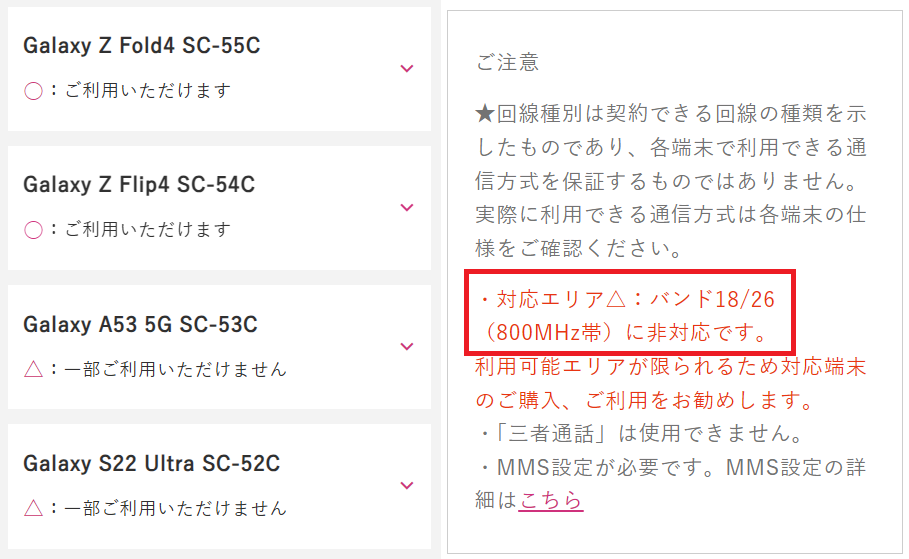
「△」と表示されている機種は、au回線の重要な周波数帯(LTE Band 18/26)に対応していない可能性があります。そのため、建物の中や郊外などで電波が不安定になったり圏外になったりするリスクが高いです。
【手順②】IIJmioでMNP予約番号を取得するか、MNPワンストップを利用するか決める
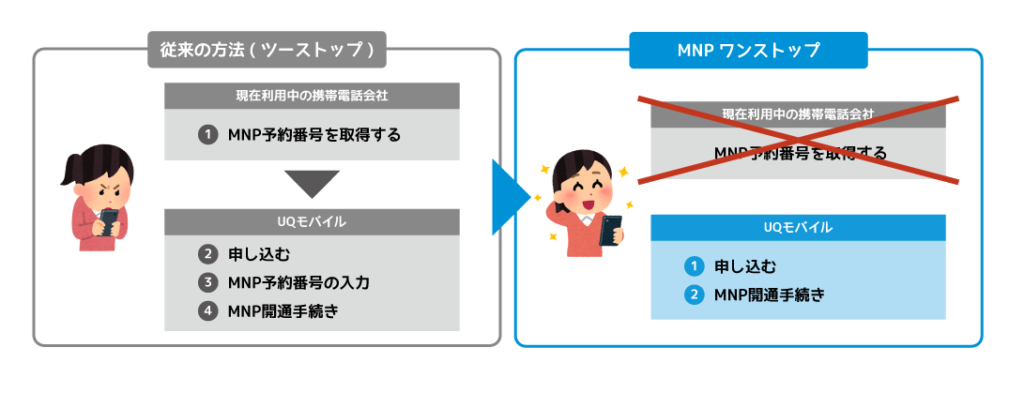
IIJmioからUQモバイルへ乗り換える際は、MNPワンストップを利用するか、従来通りにMNP予約番号を取得するかを決めましょう。
IIJmioもUQモバイルもMNPワンストップに対応しており、手続きを簡略化できます。
MNPワンストップを使えば、IIJmio側でMNP予約番号を事前に取得する必要がなく、UQモバイル申し込み時に自動的に番号を引き継ぐことが可能です。
MNPワンストップについて
- IIJmioは2024年3月26日よりMNPワンストップに対応
- IIJmioの会員専用サイトでの手続きが不要になる
- 本人確認とログインで自動的に番号を引き継ぎ可能
- 手続きが簡単で、乗り換え処理も早い
IIJmioを1人で利用していてるなら、MNPワンストップを利用するとスムーズに乗り換えできるでしょう。
従来のMNP予約番号取得でもOK

もちろん、これまで通りIIJmioでMNP予約番号を発行してからUQモバイルに申し込む方法も利用可能です。
- IIJmioの会員専用ページから手続き
- 発行手数料:無料
- 発行までに最短で1日、最大4日程度かかることも
IIJmioは他社に比べて発行に時間がかかるため、すぐに乗り換えたい場合はMNPワンストップを選ぶのが無難です。
【手順③】UQモバイルの契約に必要なものを事前に準備しておく
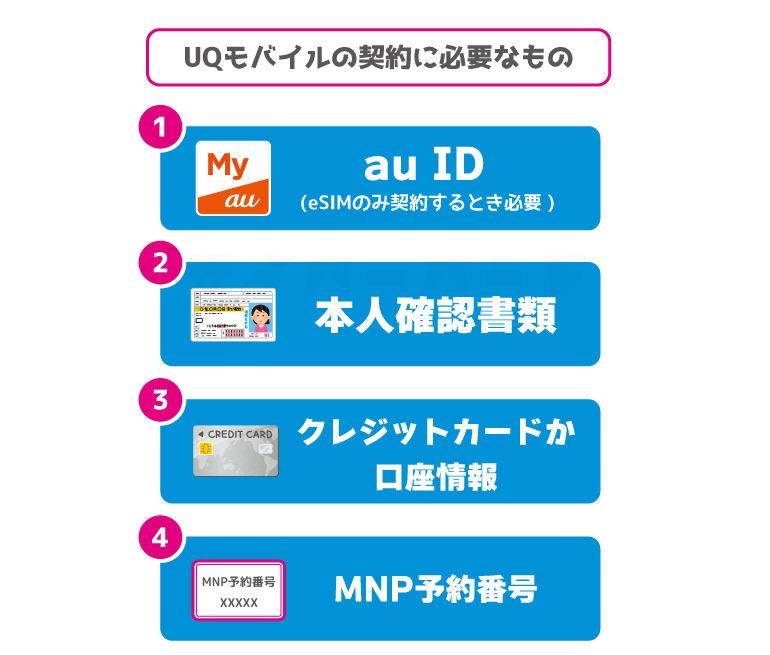
UQモバイルをスムーズに契約するために、本人確認書類や支払い情報など、必要なものを事前に準備しておきましょう。とくにSIMカード契約とeSIM契約では、本人確認の方法が異なるため、どちらを選ぶかによって必要書類も変わります。
契約前に準備するもの一覧
| 必要なもの | 詳細内容 |
|---|---|
| 本人確認書類 | 運転免許証、マイナンバーカードなど(詳細は下記) |
| 支払い方法 | 契約者本人名義のクレジットカードまたは口座情報 |
| メールアドレス | GmailやYahoo!メールなどのフリーメール推奨 |
| MNP予約番号 | MNPワンストップを利用しない場合 |
本人確認書類(画像アップロードによる本人確認の場合)
- 運転免許証(公安委員会発行のもの※国際免許証を除く)
- 運転経歴証明書
- マイナンバーカード(個人番号カード)
- 身体障がい者手帳
- 療育手帳
- 精神障がい者保健福祉手帳
本人確認書類(撮影による本人確認=eKYCの場合)
- 運転免許証(公安委員会発行のもの※国際免許証を除く)
- 運転経歴証明書
- マイナンバーカード(個人番号カード)
- 在留カード
【手順④】UQモバイルのSIMやスマホを「他社から乗りかえ(MNP)」で契約する
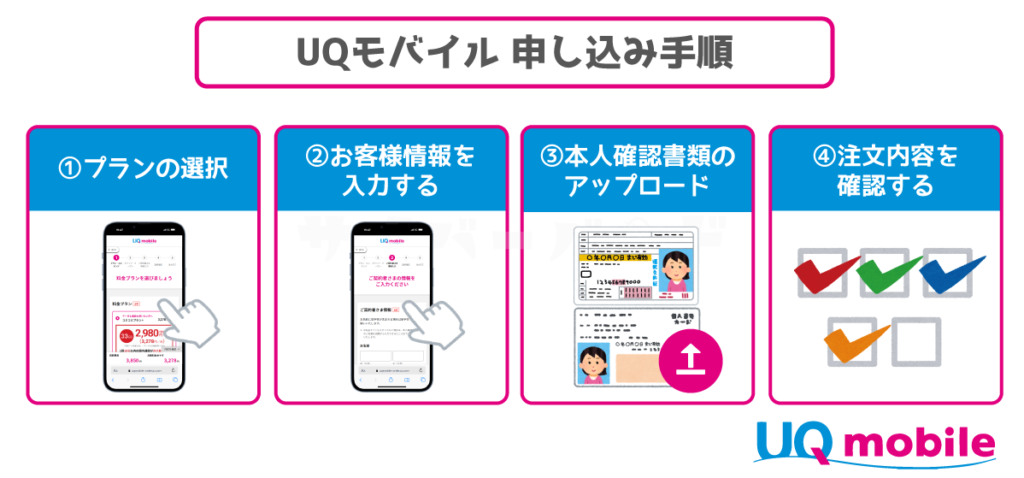
UQモバイルへの乗り換えは、公式オンラインショップからの申し込みがスムーズでおすすめです。SIMのみ契約でも、スマホとのセット契約でも、乗り換え手順は共通です。
申込時には、「契約方法」で必ず【他社から乗りかえ(MNP)】を選択してください。
- UQモバイル公式オンラインショップにアクセスして、SIMやスマホを選択する
- 「商品・契約方法の選択」画面では、契約方法は【他社から乗りかえ(MNP)】を選択
- 契約する料金プラン、オプションやサービスの加入有無を選択する
- 契約者情報を入力し、本人確認書類をアップロードする
- あとは画面の指示に従ってUQモバイルの契約を完了させる
途中で設定する以下の項目は、今後の手続きで必要になることがあるため必ず控えておきましょう。
- 暗証番号(4桁)
- 注文履歴確認用パスワード
「他社から乗りかえ(MNP)」を選択する
IIJmioからUQモバイルに乗り換えるときは、契約方法は【他社から乗り換え(MNP)】を選択してください。
MNP予約番号を取得済みの場合は、番号と有効期限の入力が必要になります(ワンストップ方式利用時は不要)
UQモバイルの開通手順を解説

【手順①】WEBサイトで回線切替手続きを行う
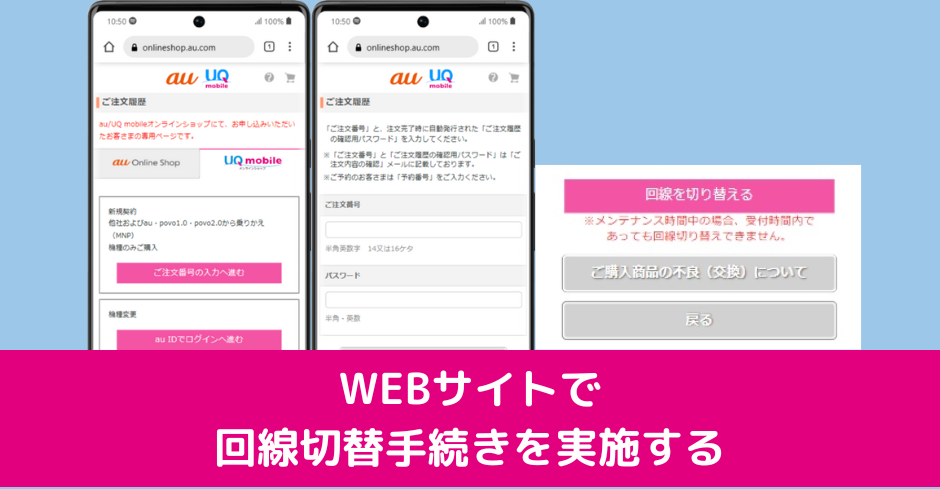
UQモバイルのSIMカードまたはeSIMが届いたら、「回線切替手続き(開通処理)」を行います。この手続きを完了させることで、IIJmioの契約は自動的に解約となり、UQモバイルの回線が利用可能になります。
回線切り替えについて
- 切替手続きはUQモバイルのWEBサイト上で実施
- 所要時間は公式には「30分程度」と案内されていますが、実際は数分で切替完了するケースも多いです
- 回線切替が完了すると、元のIIJmio回線は自動的に解約されます(別途手続き不要)
回線切替の具体的な手順
- 注文履歴表示ログイン分岐にアクセス
- 「au ID」もしくは「ご注文番号」と注文完了時に自動発行された「ご注文履歴の確認用パスワード」を入力してログイン
- 注文履歴確認画面の「回線を切り替える」ボタンを押す
- 切り替え後、今まで利用されていた機種と新しい機種の電源を切り、30分程度置いて新しい機種の電源を入れる
注意点
- eSIMを利用する場合は、切り替え完了後にeSIMのプロファイルをダウンロードして設定する必要があります
- 回線が切り替わるまでは、IIJmioが引き続き利用可能です
【手順②】SIMカード/eSIMの設定を行う
回線の切り替え(開通)手続きが完了したら、スマートフォンにSIMカードを挿入するか、eSIMの設定を行いましょう。ここでは、SIMカード契約/eSIM契約のどちらにも対応した設定手順を紹介します。
SIMカードの設定方法(物理SIMの場合)
UQモバイルのSIMカードは「マルチSIM」形式になっており、自分の使っている端末に合ったSIMサイズ(通常はnanoSIM))に切り取って使用します。
- SIMカードを台紙から取り外す(nanoSIMサイズが一般的)
- スマホのSIMスロットに挿入する
- スマホの電源を入れる
- 「UQ mobile」の電波を掴んでいれば完了
スマホをUQモバイルで同時購入した場合(eSIM)
- 初期設定中にeSIMプロファイルのダウンロードが自動で行われるケースが多いです
- ただし、納品書にQRコードが印字されている場合は、手動でのeSIM設定が必要です
eSIMのみ契約した場合(端末は自分で用意)
- My UQ mobileアプリを使う(推奨)
- スマホ1台で完結。QRコード不要
- QRコードを読み取ってeSIMプロファイルをダウンロードする
- 別の端末などでQRコード表示が必要になります
【手順③】SIMのみ契約時は「APN設定」を行う
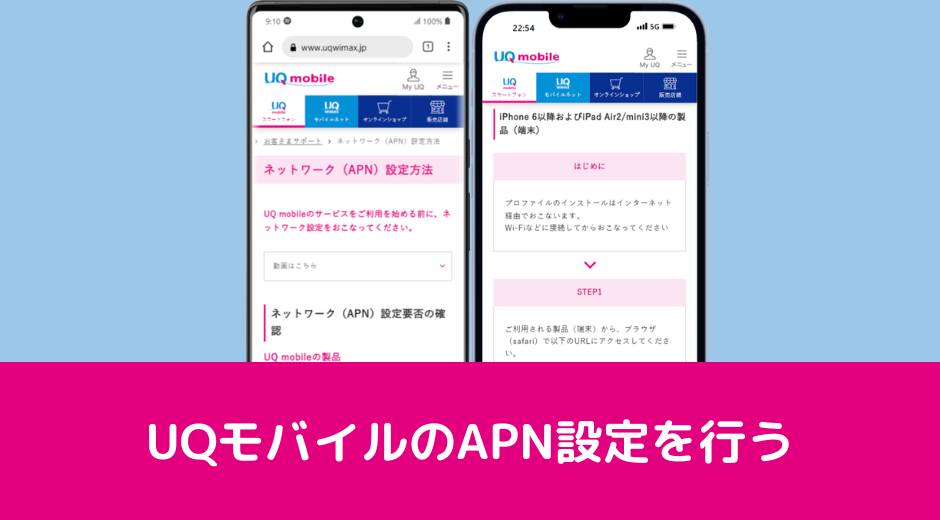
UQモバイルでSIMカードのみまたはeSIMのみ契約した場合は、端末側で「APN設定(アクセスポイントの設定)」が必要になることがあります。
APN設定とは、スマホがUQモバイルの回線を使うために必要な「接続情報」のようなもので、端末の種類や状態によっては自動で設定される場合もあります。
iPhoneのAPN設定について
多くのiPhoneは、以下の条件を満たせばAPN設定なしでも自動でUQモバイルに接続できます。
- iOS/キャリア設定を最新バージョンにアップデート
- SIMカードまたはeSIMを入れたあと、Wi-Fiを切り、機内モードON→OFFを実施
- 通信状態が「UQ mobile」「4G」「5G」などと表示されていれば、APN設定は不要
IIJmioのAPN構成プロファイルが残っていると、UQモバイルの回線につながらないことがあります。以下の手順で削除してください。
- 「設定」→「一般」→「VPNとデバイス管理」をタップ
- IIJmioのAPN構成プロファイルをタップ
- 「プロファイルを削除」をタップ
- 画面に従ってパスコードを入力して「削除」を選択して削除完了
AndroidのAPN設定について

UQモバイルやauで購入したAndroid端末であれば、APN設定は自動的に完了するケースが多いです。ただし、SIMフリー端末や他社購入端末の場合は、手動で設定が必要になる場合があります。
| 代表的な設定項目名 | 設定値 |
|---|---|
| APN名 アクセスポイント名 | uqmobile.jp |
| APN APN設定 | uqmobile.jp |
| ID、ユーザーID ユーザー名 | uq@uqmobile.jp |
| Password パスワード | uq |
| 認証タイプ PPP認証タイプ 暗号タイプ | CHAP |
| APNプロトコル | IPv4v6、IPv4/IPv6 |
| APNタイプ | default,mms,supl,hipri,dun |
【手順④】発信テストを行い、通信できることを確認して利用開始
UQモバイルの回線が正常に開通しているかどうかを確認するために、発信テストと通信確認を行いましょう。テストを行うことで、回線切替やAPN設定が正常に完了しているかをチェックできます。
発信テストの方法
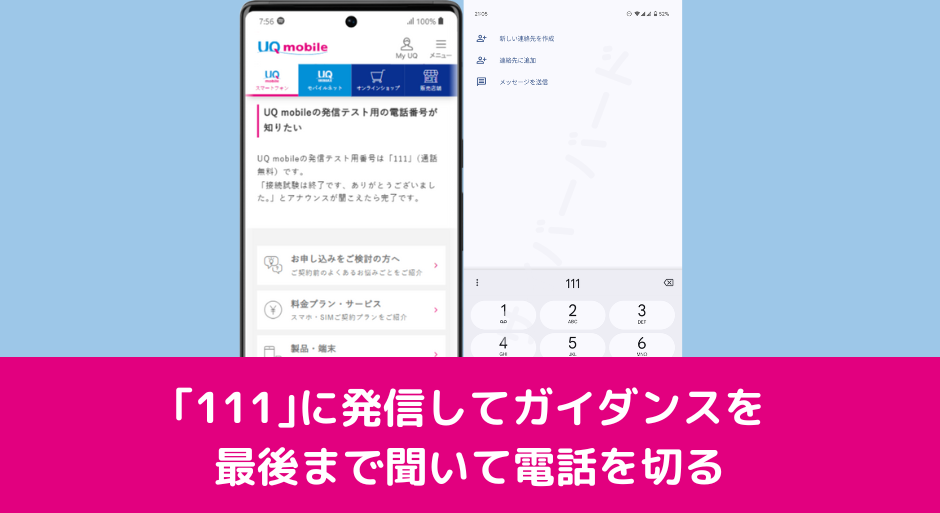
- 111(通話料無料)に発信
- 「接続試験は終了です、ありがとうございました。」とアナウンスが聞こえたら完了
- 最後まで聞いて電話を切ってください
WEBサイトで回線切替が完了していない、APN設定が正しく完了していない可能性があります。
データ通信テストの方法
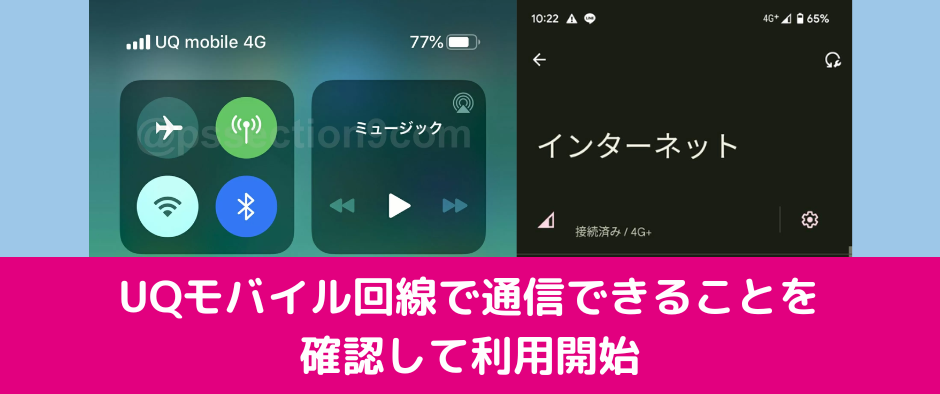
発信テストが終わったら、通信ができるかどうかも確認しましょう。
- Wi-Fiをオフにする
- 機内モードをオン→オフに切り替える
- 画面上部に「UQ mobile」「KDDI」「4G」「5G」などの表示が出るか確認
- SafariやChromeでWEBサイトを開き、ページが正しく表示されるか確認
このテストにより、発信・データ通信ともに問題なくUQモバイル回線で動作していることが確認できます。問題がある場合は、再度「回線切替」や「APN設定」を見直してください。
IIJmioからUQモバイルに乗り換えるメリットまとめ

- UQモバイルはauのサブブランドであり、au回線を使用しているため、屋内や地下でも繋がりやすく、通信が安定
- 「コミコミプランバリュー」と「トクトクプラン2」の2つの料金プランが選べる
- 余ったデータ容量は翌月に繰り越し可能/月間データ容量を使い切っても一定容量まで最大1Mbpsで使える
- 「au PAYカードお支払い割」「自宅セット割」「家族セット割」などの割引サービスがある
- AndroidスマホやiPhone 16e、au認定中古品iPhoneを安く購入できる
余ったデータ容量は繰り越し可能/ギガがなくなっても速い
「コミコミプランバリュー」と「トクトクプラン2」は、当月余ったデータ容量を翌月にくりこしできます。
たとえばコミコミプランバリュー(月35GB)で、当月2GB余ったら、翌月は37GBでスタートします。
「コミコミプランバリュー」と「トクトクプラン2」ともに、データ利用量が月間データ容量を超過した場合、当月末までの通信速度が最大1Mbpsに制限されます。さらに、コミコミプランバリューは月間のデータ利用量が50GBを超過した場合、トクトクプラン2は40GBを超過した場合、当月末までの通信速度が最大128kbpsに制限されます。
「au PAYカードお支払い割」「自宅セット割」「家族セット割」が利用できる

「トクトクプラン2」は、「au PAYカードお支払い割」「自宅セット割」「家族セット割」の3つの割引サービスが利用できます。
| 割引名 | 条件 | 割引額 |
|---|---|---|
| 自宅セット割 | auでんき/auひかり契約など | 毎月1,100円引き |
| au PAYカード割 | 支払方法をau PAYカードに設定 | 毎月220円引き |
| 家族セット割 | 家族もUQを契約 | 毎月550円引き |
au PAYカードお支払い割
トクトクプラン2に加入のうえ支払い方法を「au PAYカード支払い」にすると、対象回線の利用料金が毎月220円割引になるサービスです。au PAYカードで支払うとPontaポイントも貯まります。
自宅セット割
「インターネットコース」と「でんきコース」の2つのコースがあります。対象料金プランとauのインターネットサービス、またはauでんきを契約していると適用対象になり、毎月1,100円割引されます。
でんきコースは、auでんきを利用中の人が利用できます。
インターネットコースは、「auひかり/auひかり ちゅら」など「自宅のインターネットサービス」(ネット+電話)または「au ホームルーター 5G/auスマートポート」「WiMAX +5G」などのルーターサービスを利用中の人が対象です。
家族セット割
家族でUQモバイルを利用すると1回線目から月額料金が毎月550円割引されます。
AndroidスマホやiPhone、au認定中古品iPhoneを安く購入できる
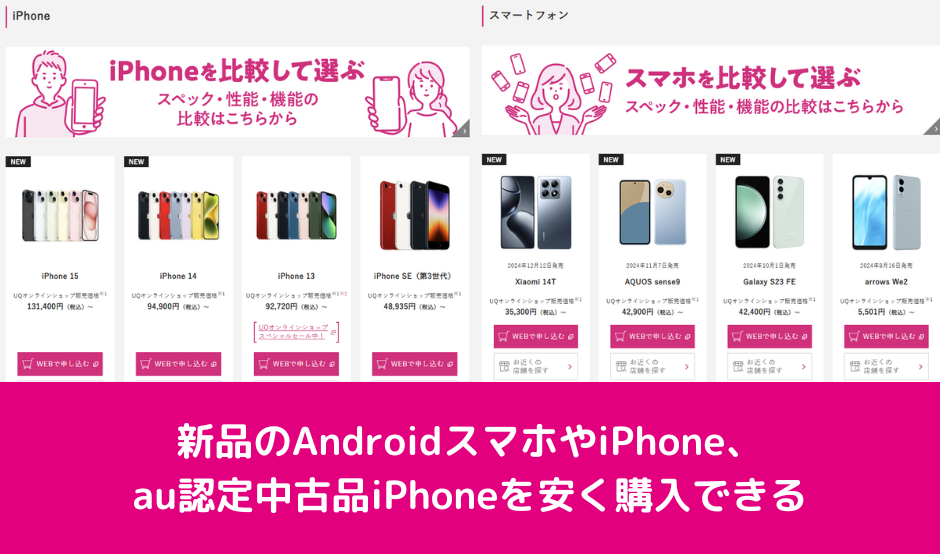
UQモバイルでは、AndroidスマートフォンやiPhone 16, iPhone 15、au Certified(認定中古品)iPhoneを販売しています。Androidスマホは昔と比べると取り扱っている機種や種類も増えてきました。
UQモバイル公式オンラインショップで、スマホを対象プラン+新規契約または他社から乗り換え(MNP)で契約+増量オプションⅡに加入して契約すると、機種代金が割引されてお得に購入できます。
たとえば、iPhone 16eを他社から乗り換え+「コミコミプランバリューまたはトクトクプラン2」かつ「増量オプションⅡ」に加入して契約すると、38,500円割引になります。
全国店舗でサポートを受けられる
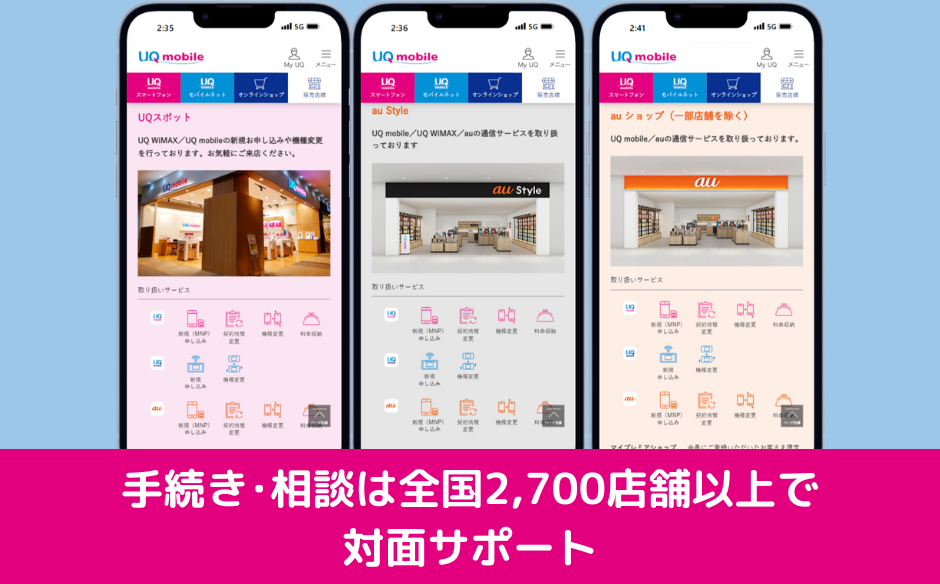
UQモバイルの手続きや相談は、全国2,700店舗以上で対面サポートを行っています。
- UQスポット(UQ専売ショップ)
- au Style
- auショップ
店舗スタッフに対面で、UQ mobileの相談や契約手続き、アフターサービスを受けることが可能な場所が増え、オンライン契約に不慣れな方でも安心して利用できます。
IIJmioからUQモバイルに乗り換えの注意点やデメリット

- IIJmioはドコモ回線・au回線が選べたが、UQモバイルはau回線のみ
- スマホによってはau回線非対応で繋がりにくいケースあり
- IIJmioはMNP予約番号の発行に時間がかかる(最大4日)ため、余裕を持った乗り換えがおすすめ
- IIJmioからUQモバイルに乗り換えると月額料金が高くなる傾向あり(特に小容量)
- UQモバイルは通話料が高く、通話アプリ割引がない
- IIJmioのデータシェアやギガプレゼント機能が使えなくなる。UQモバイルにはそのような機能はない
- 5G通信は一部エリアのみで、地方では使えないことも
- UQモバイルのキャリアメールは有料(月220円)で別途申し込みが必要
- 通信制限後でも使えるとはいえ、動画視聴には厳しい
IIJmioのように回線が選べなくなる
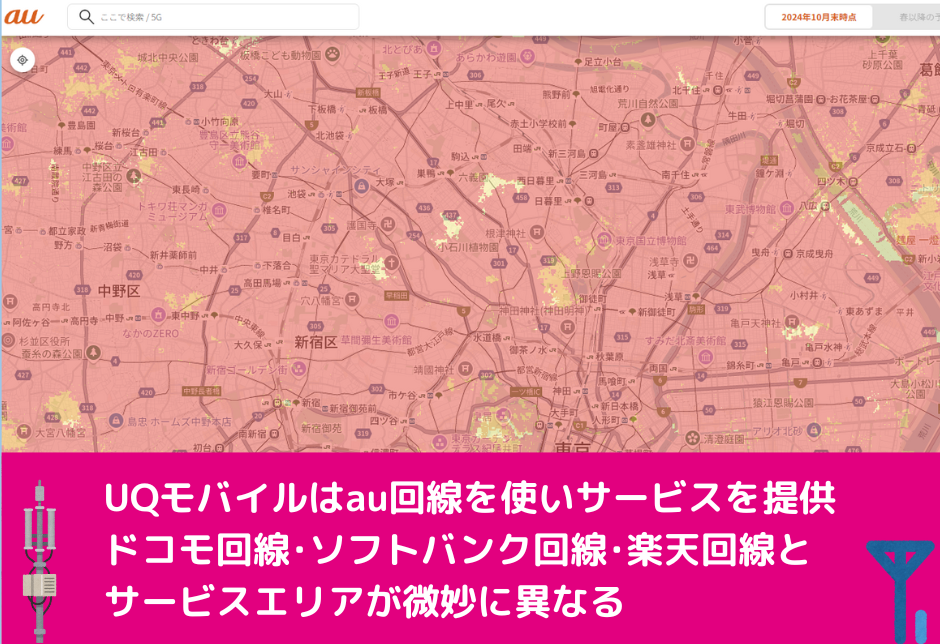
IIJmioは、契約時にドコモ回線/au回線のどちらかを選べる仕組みになっていましたが、UQモバイルはau回線のみを使用しています。
そのため、ドコモ回線のエリアに慣れていた人や、室内・山間部での電波状況に不安がある人は、事前にUQモバイルの対応エリアを確認しておくと安心です。
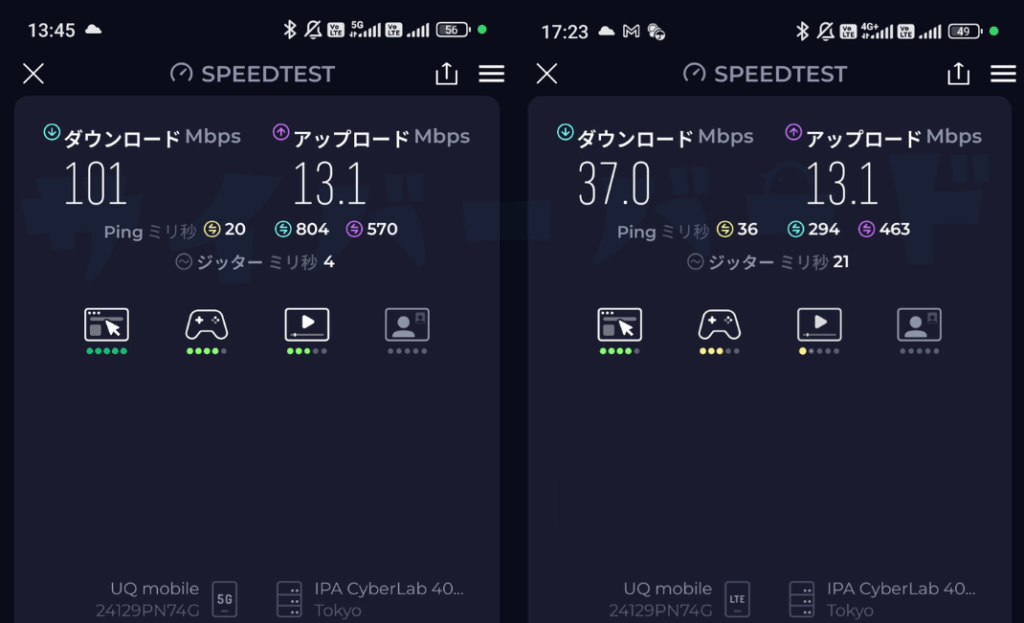
実際にアプリでUQモバイルの通信速度を計測したところ、平日昼間の立川駅前ではダウンロード速度は101Mbps(5G通信)、平日夕方の自宅ではダウンロード速度は37Mbps(4G通信)でした。8一見すると数値が低く感じるかもしれませんが、YouTubeで推奨される持続的な速度は、HD 1080pで5Mbps、4K UHDで20Mbpsなので、動画視聴やSNS、Web閲覧には十分な速度です。
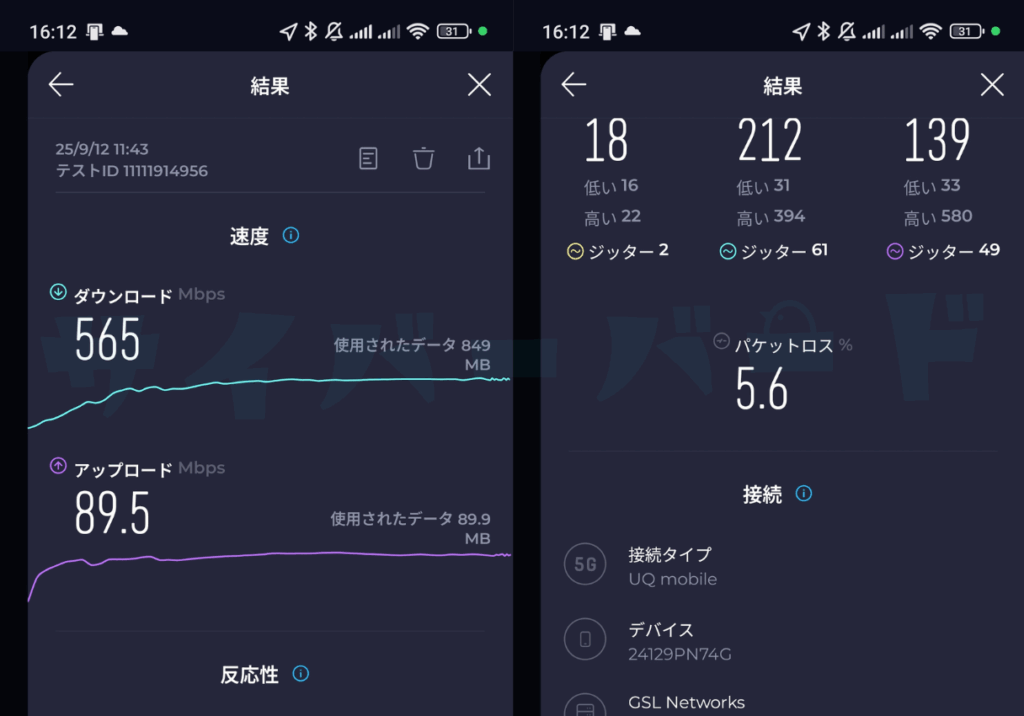
平日午前11時42分の上野駅(画像中央)ではダウンロード速度は565Mbps(5G通信)という結果になりました。このように、場所などの様々な条件によって通信速度は大きな差が出ることがあります。
対応端末によってはau回線で使えないケースもある
UQモバイルでスマホをそのまま使う場合、端末がau回線に対応しているか(LTE Band 18/26など)を確認する必要があります。
「SIMフリー端末」や「ドコモ回線用に設計されたAndroidスマホ」では、対応バンドの違いから電波が弱くなることもあるため、事前に動作確認端末一覧をチェックしましょう。
月額基本料金が高くなる
| キャリア名 | 料金プラン | 月額基本料金 |
|---|---|---|
| IIJmio | ギガプラン | 【2GBプラン】月額850円 |
| UQモバイル | トクトクプラン2 (月30GB) | 【5GBまで】月額2,948円 【30GBまで】月額4,048円 |
| コミコミプランバリュー (月35GB) | 月額3,828円 (10分通話定額含む) |
UQモバイルは通信品質やサポート体制が優れている一方で、IIJmioと比較すると月額基本料金は明らかに高くなる傾向があります。
たとえば、IIJmioでは10GBプランが月額1,400円、25GBでも2,000円と非常にリーズナブルな価格で提供されています。それに対して、UQモバイルの「トクトクプラン2」は最大30GBで月額4,048円、「コミコミプランバリュー」は35GB+10分通話定額付きで月額3,828円です。
つまり、ほぼ同じ容量でもUQモバイルの料金は倍近くになるケースもあり、価格重視で選ぶならIIJmioの方が明らかに安いといえます。
また、UQモバイルは家族セット割や自宅セット割などの各種割引を適用することで料金を下げることができますが、それでもIIJmioの価格には届かない場合が多いです。
通話料が高くなる
IIJmioでは、専用アプリ(みおふぉんダイアル)を使うことで、国内通話が30秒あたり11円で利用でき、家族間通話はさらに安く30秒あたり8円になる「ファミリー通話割引」も用意されていました。
一方、UQモバイルでは、通話オプションを付けていない場合、国内通話は30秒あたり22円となっており、IIJmioと比べて通話料金が高くなる可能性があります。
「コミコミプランバリュー」を契約している場合は、10分以内の通話が無料で含まれているため、短時間通話が多い方にはおすすめです。
データシェアができない
IIJmioでは、同じmioIDで契約している複数回線間でデータ容量を分け合える「データシェア機能」が提供されていました。また、他の回線にギガを分ける「データ容量プレゼント」機能もあり、家族での柔軟なデータ運用が可能でした。
しかし、UQモバイルにはこうしたデータシェア機能はありません。複数回線を契約していても、各回線ごとにデータ容量は独立して管理され、シェアやプレゼントはできません。
複数回線運用を考えている人は要注意
- 家族でまとめて契約してもギガの融通は不可
- UQモバイルの家族セット割は料金が安くなるだけで、データ容量共有には非対応
IIJmioからUQモバイルに乗り換えるベストタイミングはいつ?
月末に乗り換え完了するように申し込みをおすすめ
IIJmioのギガプランは、解約月の月額料金が日割りされず「1ヶ月分満額請求」されます。そのため、UQモバイルの開通(回線切替)が月をまたいでしまうと、IIJmio側で翌月分の料金も発生してしまいます。
UQモバイル側は初月料金が日割り請求されます。月末に乗り換え完了すれば日割りされて利用料金が安くなりますが、開通が翌月になるとほぼ満額の利用料金が発生します。
月をまたいだ乗り換えで損するパターン
- 1月29日にUQモバイルのSIMカードを「他社から乗り換え」で申し込んだ
- 2月1日にSIMカードが届いた
- 2月1日にUQモバイルで回線切り替え手続きをした
場合は、UQモバイルは2月契約開始/IIJmioは2月1日解約扱い → IIJmioで2月分の料金が発生します。
SIM契約タイプ別・おすすめ申し込み時期
| 契約形態 | 最終申込の目安 | 理由 |
|---|---|---|
| SIMカード契約 | 月末の5〜6日前(25日頃) | 配送や本人確認に日数がかかるため |
| eSIM契約 | 月末の2〜3日前 | 最短即日開通できるが、不備で遅れる可能性あり |
IIJmioからUQモバイルに乗り換え(MNP)で利用できるキャンペーン
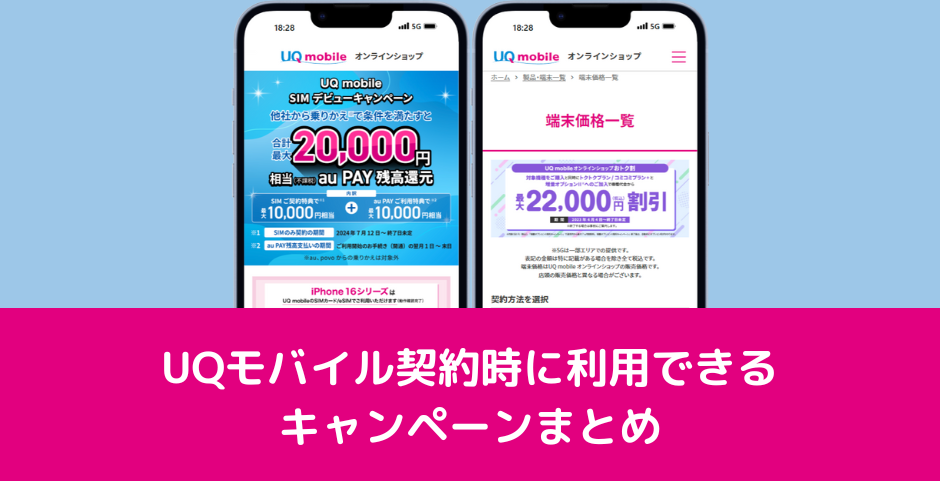
IIJmioからUQモバイルに乗り換え(MNP)で利用できるキャンペーンは以下の通り。
UQモバイルオンラインショップで実施されているキャンペーンの最新情報は、UQモバイルキャンペーンまとめ記事でも解説しています。

UQmobile×当サイトコラボキャンペーン!SIMのみ契約でau PAY残高2,000円(不課税)×10ヶ月相当還元!
UQ mobile オンラインショップ限定 スペシャルクーポンを利用して、他社から乗り換え(MNP)でSIMのみを契約すると、10ヶ月間2,000円相当(不課税)をau PAY残高に還元されます。(合計最大20,000円相当/不課税)
【特典内容】
| 加入プラン | 増量オプションⅡ | au PAY 残高還元(不課税) |
|---|---|---|
| コミコミプランバリュー トクトクプラン2 3Gからのりかえプラン | 加入あり | 2,000円×10ヵ月(不課税) |
- ※1 月額550円(税込)。『増量オプションⅡ無料キャンペーン』で適用月から7ヵ月間無料。
- 増量オプションⅡに未加入の場合、クーポン特典の対象外となります。
- 特典額はすべて不課税
【適用条件】
- ①他社からの乗り換え(MNP)契約(※au/povoからの乗り換えは対象外)
- ②SIMカードのみまたはeSIMのみ契約
- ③「コミコミプランバリュー」「トクトクプラン2」「3Gからのりかえプラン」のいずれかを契約
- ④増量オプションⅡに加入
- ⑤契約時にクーポンコード「3MP062」を入力
【注意事項】
- 新規契約、またはau/povoからの乗り換えは対象外
- 別で実施中のUQ mobile SIM デビューキャンペーンの「SIMご契約特典」、「au PAYご利用特典」との併用は
- きません。本クーポン特典が優先されます
- 法人契約の場合対象外
- 注文キャンセルや2カ月目の月末までに回線切替されなかった場合対象外
機種代金最大22,000(税込)円割引!「UQ mobile オンラインショップ おトク割」
UQ mobile オンラインショップ おトク割は、対象機種を購入と同時に対象料金プランと増量オプションⅡへの加入で、機種代金から最大22,000円(税込)割引されるお得なキャンペーンです。機種やタイミングによっては割引額がさらに増額されている機種もあります。
IIJmioからUQモバイルに乗り換えでよくある質問

IIJmio側で発生する費用は?
- 【音声通話機能解除調停金】 なし
- 【MNP転出手数料】無料
- 【月額料金】解約月は月額料金1ヶ月分満額の支払い
- 【SIMカード返却】返却が必要
〒143-0006
東京都大田区平和島3-6-1東京団地倉庫A-2 棟 住友倉庫内宛名:IIJ モバイル 解約受付センター
TEL:0570-09-4400
UQモバイル側で契約時に発生する費用は?
- 契約事務手数料3850円
- 契約月の利用料金(日割り計算)
- 契約と同時にオプションに加入すればオプション料金も日割り
UQモバイルを契約した月の利用料金は日割りされて請求されます。
契約と同時に通話オプションの申し込んだ場合は、オプション料金も同様に日割り計算されます。
IIJmioでスマホを分割払いで購入している。支払い途中でも乗り換えできる?
可能です。ただし注意点がいくつかあります。
- UQモバイルに乗り換えても、IIJmioでの端末代金の支払いは継続されます
- 分割残債がある場合、解約後も引き続き毎月請求されます
- 一括清算を希望する場合は、IIJmioの会員専用ページで「月額支払い終了申し込み」が必要です
IIJmioからUQモバイルに乗り換えたからといって、端末代金の支払いがチャラになることは絶対にありません。
IIJJmioは機種代金の残額がある場合、「月額支払い終了の申し込み」がない場合は、端末代金の残額を引き続き分割で請求されます。
分割払いを終了させるために一括払いを希望する場合は、会員専用メニューの「月額支払い終了申し込み」より手続きしてください。
IIJmioのSIMカードは返却しないとダメ?
はい、返却が必須です。
ハガキの裏などに貼り付けて、指定住所へ返送してください。
返送しただけでは解約とはなりません。解約手続きは別途必要です
通信速度はUQモバイルのほうが速いの?
はい、一般的にはUQモバイルの方が安定した速度が出やすいとされています。
UQモバイルはKDDI(au)のサブブランドで、混雑時も安定しています。
一方、IIJmioはMVNO(ドコモ・au回線を借りて提供)なので、お昼や夕方の通信混雑時に速度が落ちやすい傾向があります。



